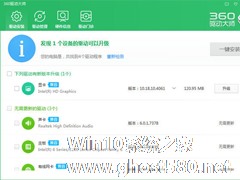-
驱动人生怎么进行驱动备份?驱动人生进行驱动备份的方法
- 时间:2024-05-19 02:03:32
大家好,今天Win10系统之家小编给大家分享「驱动人生怎么进行驱动备份?驱动人生进行驱动备份的方法」的知识,如果能碰巧解决你现在面临的问题,记得收藏本站或分享给你的好友们哟~,现在开始吧!
驱动人生怎么进行驱动备份?驱动人生是一款非常受欢迎的驱动管理软件,电脑驱动出现问题都会用驱动人生进行解决,那么在驱动人生中要怎么进行驱动备份呢,下面就给大家分享具体步骤。
1、进入到驱动人生的主界面之后,用户就可以直接点击屏幕正中间的“立即体检”选项进行驱动的体检与检测了,毕竟只有检测之后,软件才会清楚的呈现电脑中未备份的驱动到底有哪些,如下图所示:

2、在下方的栏目中点击选择进入到驱动管理的栏目界面,接着直接点击左下角的“驱动备份”功能选项,在驱动备份界面之中,直接选择想要备份的驱动,基本上只需全选即可,接着点击“立即备份”选项开始备份吧!如下图所示:

3、如果你想要更改驱动的设置与保存路径,也可以在上一步中点击“立即必备”左边的“查看备份设置”选项,在其中可以更改安装前是否自动备份和卸载前是否自动必备等选项,也可以更加自己的需要更改目录路径,你也可以直接选择U盘,保存到U盘之后方便下次使用,如下图所示:

4、开始备份之后,用户只需要等待一会即可,软件将会开始自动备份选中的驱动,如下图所示:

5、在备份完成之后,将会弹出备份成功的提示,小编此次成功备份了5个驱动,现在只需要关闭界面即可完成备份驱动的全部步骤,如下图所示:

以上就是我为大家分享的全部内容了,更多软件教程可以关注系统之家。
以上就是关于「驱动人生怎么进行驱动备份?驱动人生进行驱动备份的方法」的全部内容,本文讲解到这里啦,希望对大家有所帮助。如果你还想了解更多这方面的信息,记得收藏关注本站~
【Win10系统之家www.ghost580.net文★章,转载请注明出处!】
相关文章
-

驱动人生怎么进行驱动备份?驱动人生是一款非常受欢迎的驱动管理软件,电脑驱动出现问题都会用驱动人生进行解决,那么在驱动人生中要怎么进行驱动备份呢,下面就给大家分享具体步骤。
1、进入到驱动人生的主界面之后,用户就可以直接点击屏幕正中间的“立即体检”选项进行驱动的体检与检测了,毕竟只有检测之后,软件才会清楚的呈现电脑中未备份的驱动到底有哪些,如下图所示:
2、在下... -
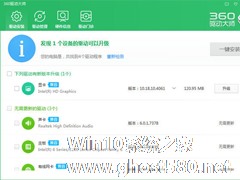
360驱动大师如何进行备份恢复?360驱动大师进行备份恢复的方法步骤
360驱动大师如何进行备份恢复?当我们想要使用360驱动大师进行备份恢复应该如何操作呢?今天小编就给大家带来360驱动大师进行备份恢复的方法步骤,让我们一起来看看吧。
方法/步骤
1、我们先需要下载安装360驱动大师,安装完毕后打开软件会自动检测你的系统驱动情况。
2、接着我们点击右上角的倒三角选择设置,选择驱动备份的默认存放路径。
3... -

怎么使用驱动人生检测温度?小伙伴们为了使游戏画面更加的流畅,总是会开启高性能模式,非常消耗电脑的硬件的,这个时候需要使用驱动人生对电脑硬件进行检测。下面就是使用驱动人生检测电脑温度的方法,一起来看一下。
1、首先需要进入到驱动人生的主界面,温度监测功能则是隐藏在右下角的工具栏中,直接点击红框标注内的“温度监测”选项即可进入到温度监测的界面,如下图所示:
&nb... -

驱动人生作为一款专业的驱动管理软件,不仅可以检测硬件并自动查找安装驱动,还可以进行驱动备份、还原和卸载等操作,功能十分强大。那么,驱动人生怎么卸载驱动呢?下面,我们就一起往下看看卸载驱动的具体方法吧!
方法步骤
1、首先打开驱动人生,在其顶部的功能列表中打开“驱动管理”;
2、打开驱动管理后它会自动扫描电脑中已安装的驱动;
3、扫描完毕...